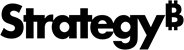Strategy ONE
创建项目基准
当您升级到StrategyONE,您必须确保报表、报表服务文档和仪表板在当前环境和升级后的环境中返回相同的结果。对于执行平行升级的客户,最简单的操作方法是使用“项目与项目”测试。该测试将针对两个环境执行选定内容,一个是您现有的生产环境,另一个是您的测试升级环境。执行升级的客户需要创建当前生产环境的项目基准,然后在升级完成后,使用该基准运行“基准与项目”方案。示例步骤如下。
创建项目基准
- 在您当前的 MicroStrategy 环境中,访问已安装 MicroStrategy 客户端的 Windows 桌面。
- 打开开始菜单 > MicroStrategy 产品 > Integrity Manager。
- 从文件菜单中选择创建测试。
-
选择Single Project(单项目),然后单击下一步。
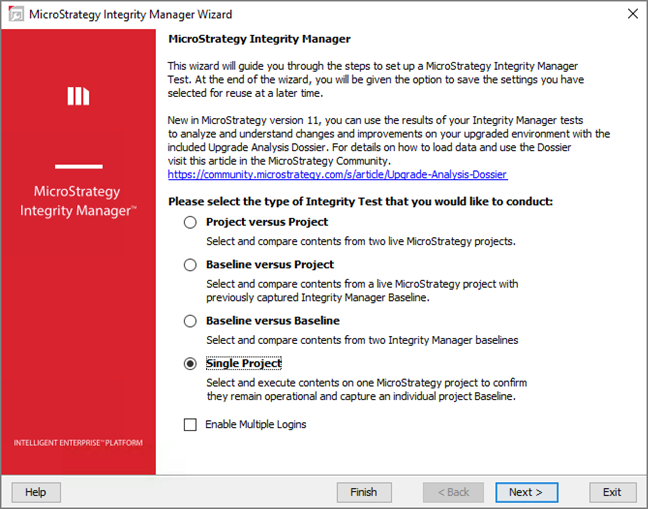
-
在输入基本项目信息页面中,输入以下有关您的当前环境的详细信息:
- 在“服务器名称”字段中,输入您的 Intelligence Server 的名称或 IP 地址。
- 在“服务器端口”字段中,输入 Intelligence Server 使用的端口号。默认端口号为34952。
- 在“验证模式”字段中,选择您的 Intelligence Server 使用的验证模式。
- 在“登录 ID”和“密码”字段中,输入登录 MicroStrategy Intelligence Server 的登录信息。
- 从“项目”下拉列表中,选择要测试的项目。
- 单击 Next(下一步)。
-
在 Select Objects from the Base Project to be included in Test(从基本项目中选择要纳入测试的对象)页面中,选择您想要测试的对象。
- 单击 Next(下一步)。
- 在选择提示设置页面中,单击下一步。
- 在选择执行设置页面中,单击下一步。
-
在选择处理选项页面中,检查每种对象的以下选项:
报告:
- SQL/MDX
- 数据
- 图表
文档:
- 执行
- 数据
达析报告:
- 执行
- 数据
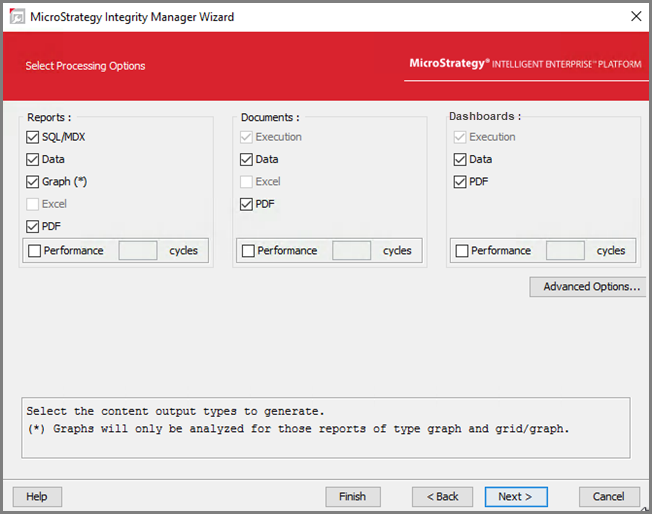
- 单击 Next(下一步)。
-
在“概要”页面中,单击运行。
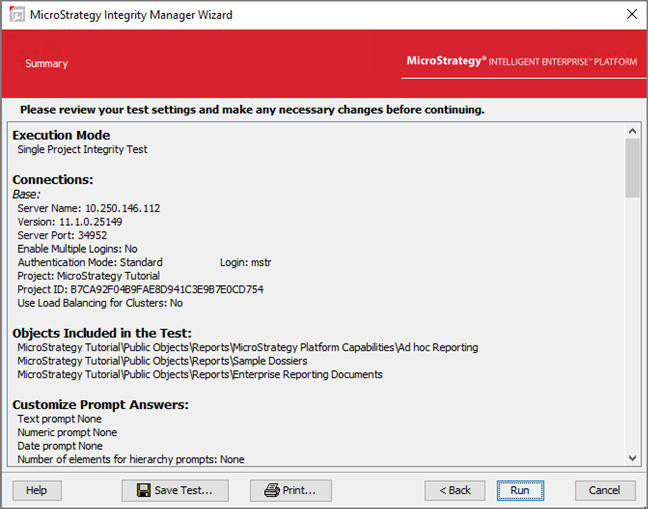
- 在“保存”窗口中,单击是。
- 保存测试并记录位置。您需要结果以便对新环境运行测试。
- 执行完测试后,退出 Integrity Manager。